序文
1.適切な読書対象
Oracle21Cをインストールします(クリックしてダウンロード)。方法が間違っているため、さまざまなエラーが報告され、Oracle を正常に使用できなくなります。
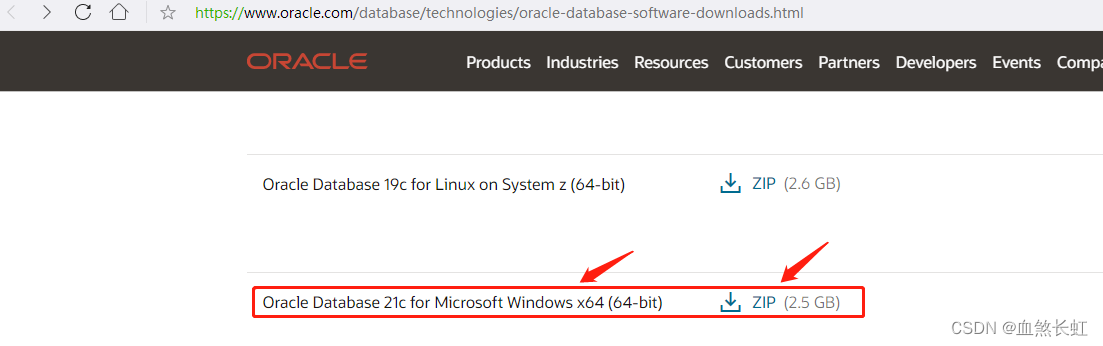
注: バージョンはOracle21Cであり、他のバージョンは異なる場合があります。現在、公式 Web サイトはOracle23C に更新されています(公式 Web サイトに入った後、下にスクロールして他のバージョンをダウンロードしてください)。
2.各種ツールをダウンロードする
1) Oracle ダウンロードアドレス:公式 Web サイトのダウンロードページ
2) navecat ダウンロード アドレス: navecate
3) sqlplus ダウンロード アドレス:公式 Web サイトのダウンロード ページ製品番号:kfsvzt6zh2exaxzxgjk44rv5kp2yp68vgk
シリアル番号:186220
パスワード:xs374ca
3. はじめに
1) 詳細はすべてスクリーンショットであり、記事が長くなります。時間を節約するために、要点のみを説明します。
2)構成とピット回避に重点を置き、アンインストールとインストールについて大まかに説明します。
注: 以下の手順に従うことで、多くのエラー ピットを回避できます。
4. システム環境
少なくとも 4G メモリを備えた Windows 10 以降を使用することをお勧めします。
1. Oracle21Cのアンインストール_
(1) Win+R、services.mscと入力し、サービスを開き、Oracle関連のサービスをすべて停止します(重要)
(2) Win+R、regeditと入力し、レジストリを開き、Oracleの先頭にある関連する登録情報を削除します(ファイルフォルダーを含む)
注: 削除するときは、
1) Computer\HKEY_CURRENT_USER\SOFTWARE
2) Computer\HKEY_LOCAL_MACHINE\SOFTWARE
3) Computer\HKEY_LOCAL_MACHINE\SYSTEM\CurrentControlSet\Services
4) Computer\HKEY_LOCAL_MACHINE
5) Computer\HKEY_LOCAL_MACHINE\SY STEM \CurrentControlSet\ Services\EventLog\Application
(3) コンピュータを再起動します。
(4) Oracle のインストール ディレクトリと解凍ディレクトリを削除します。
注:解凍ディレクトリを削除する必要があります。解凍ディレクトリを使用して一度インストールした後、そのディレクトリ内の多数のファイルが変更されています。再インストールする必要がある場合は、インストール パッケージを再度解凍してください。
(5) Cドライブ配下の複数のOracle関連ディレクトリを削除します:
C:\ProgramData\Oracle
C:\Program Files\Oracle
C:\ProgramData\Microsoft\Windows\Start Menu\Programs\Oracle - OraDB21Home1
(6) Oracle 関連の環境変数の削除
注:再インストールが必要な場合は、削除する必要はありませんが、インストールが成功した後は、元の環境変数に基づいて変更することを忘れないでください。
注意: Oracle のバージョンは反復されているため、各バージョンのアンインストール プロセスは似ています。この記事では Oracle21C について紹介します。
次に、Oracle21C のインストール
圧縮パッケージの表示 (ダウンロードして解凍すると、setup.exe が付属します):
![]()
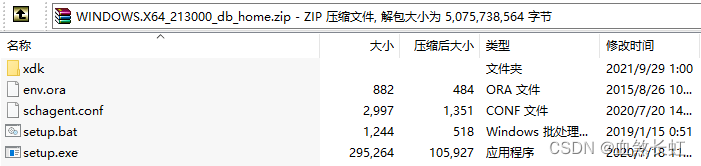
2.1 準備
(1) Oracle21Cのダウンロード
(2) Oracle インストール ディレクトリ (ローカル インストール場所) を作成します: D:\Program\Oracle\product\21c
そして、homeとBase という2 つのフォルダーをそれぞれ手動で作成します。
曖昧さを避けるために、解凍後の oracle21c ディレクトリの名前を home に変更して、以下の図のディレクトリ構造を維持できること を説明します。

ディレクトリの説明:
home は、圧縮パッケージから解凍されたすべてのファイルを保存するために使用されます (解凍後、元の圧縮パッケージは必要に応じて削除できます)。
Base は、 setup.exe をクリックした後にインストールされる Oracle ファイルを 保存するために使用されます
注:後で環境変数を設定するときは、インストール ディレクトリではなく、解凍されたホーム ディレクトリを使用します。そうしないと、環境変数を構成するときに、なぜインストール ディレクトリに bin ディレクトリがないのか混乱することになります (その結果、環境変数を構成できなくなります)。
2.2 Oracle データベースのみをインストールする
2) 2 番目のインストール方法 (推奨される選択)
ホーム解凍ディレクトリに入り、 setup.exeを探し、「インストール」をクリックし、インストールインターフェースで最初に「ソフトウェアのみをインストールする」を選択します。
このようにして、多くのエラーを回避できます。
注:インストール中に、D:\Program\Oracle\product\21c\base などのインストール ディレクトリを手動で選択する必要があります。その他のオプションは直接デフォルト設定されており、[次へ] をクリックできます。

1) 第 1 のインストール方法 (第 2 )

このメソッドは直接「データベース インスタンスを作成して構成」します (デフォルトのデータベース名は ORCL ではなく EX です)。プラグデータベース名はXEPDB1です
注: 最初の方法を選択すると、当然有益です。たとえば、 https://localhost:5500/em/login が自動的に構成されます(ソフトウェアをインストールするだけの場合は、手動で構成する必要があります)。
em 監視ページ: https://localhost:5500/em/login

注:この画像をよく見てください。ログインできない問題を回避するのに役立ちます。
3、Oracle21C 構成
特別な注意:次の構成は2 番目の方法専用です(Oracle のみがインストールされ、インスタンスは同時にインストールされません)。データベースとデータベース インスタンスの両方を一度にインストールした場合、この手順は必要ありません (複数のデータベース インスタンスを作成する場合を除きます)!
3.1 新しいデータベースインスタンスを作成する
以下に示すように:
[スタート] メニューを開きます。[データベース コンフィギュレーション アシスタント] - [アプリケーション] を選択し、クリックして次のように入力します。
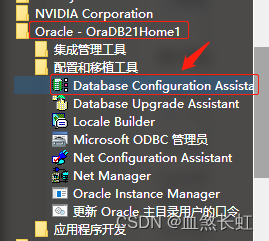

以下に示すように:
矢印は手動で入力する必要がある位置ですが、パスワードが複雑なため、123abcABCのように設定できます。
背面のいくつかのオプションについては、次のステップに進みます。このプロセスは比較的時間がかかり、10 分から 20 分かかる場合があります。
ヒント:パスワードを自分で設定する場合は、将来忘れないように、必ずメモ帳に書き込んでインストール ディレクトリに保存してください。
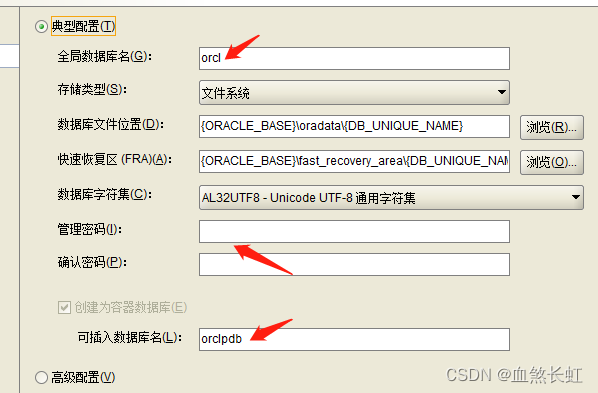
注:この手順が完了したら、services.mscを通じてサービスを開き、Oracle サービスを検索すると、下図にサービスが 2 つしかなく、現時点では Oracle を正常に使用できないことがわかります。

3.2 新しいリスナーのモニタリング
以下に示すように:
[スタート] メニューを開きます。[Net Configuration Assistant] を選択し、クリックして入力し、最後までデフォルトのままにします。
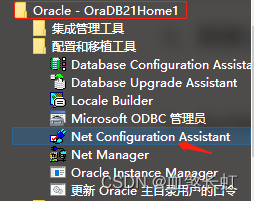

次のステップに進んで、次のステップで大丈夫です。
目的:
構成後、listener.oraファイルが D:\Program\Oracle\product\21c\home\network\adminディレクトリに自動的に追加されます。その役割は、サードパーティのクライアント (plsql など) ツールを介して Oracle にアクセスできるようにすることです。
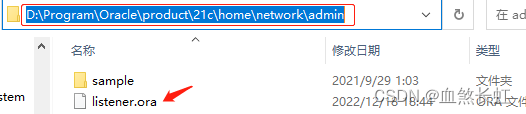
注:この手順が完了したら、 services.mscを通じてサービスを開き、Oracle サービスを検索すると、追加のOracleOraDB21Home1TNSListenerサービスがあることがわかりますが、現時点ではまだOracle を通常どおり使用できません。

3.3 Net Manager のネットワーク構成
3.3.1 スタートメニューを開く
以下に示すように:
[スタート] メニューを開きます。[Net Manager] を選択し、クリックして入力し、最後までデフォルトのままにします。
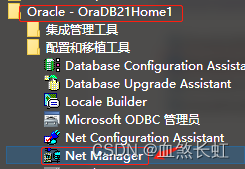
3.3.2 図に示すように、ページを入力して設定します。
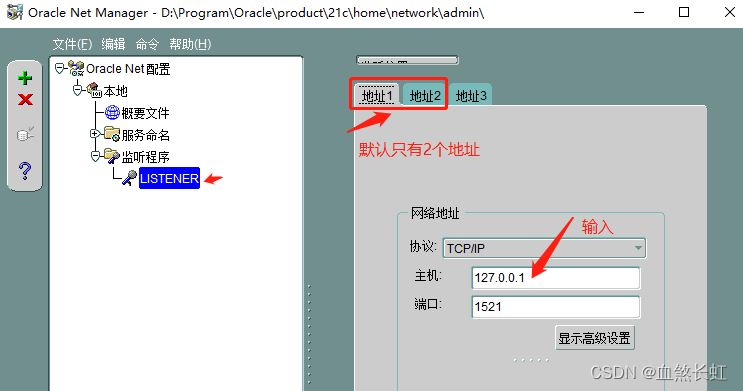
もちろん、実稼働環境では、別のアドレス 3 を構成する必要がありますが、ローカル構成はそれほど冗長ではありません。

3.3.3何が起こったかを確認するためにlistener.oraディレクトリに入ってください
ディレクトリの場所: D:\Program\Oracle\product\21c\home\network\admin
これら 2 つのモニターが書き込まれていることがわかります。
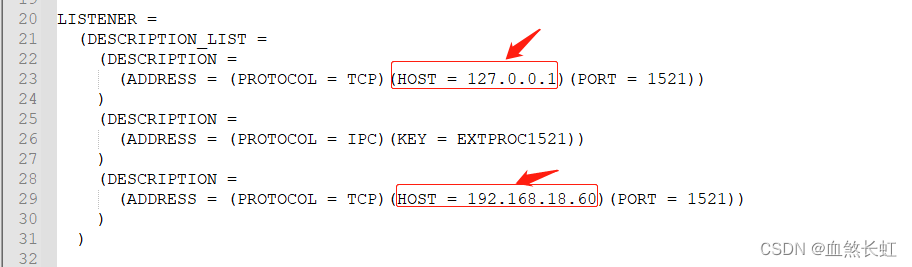
特記事項:
メッセージエリアの友人からのフィードバックによると、listener.oraファイルは home の下ではなく、base の下に生成されます。通常の慣行によれば、base インストール ディレクトリの下に生成されるはずですが、私がダウンロードしたバージョンは生成されますhome\network\adminディレクトリの下にあります。
あなたのファイルが Base の下に生成されたばかりの場合は、パニックにならないでください (バージョンが oracle21C ではない可能性があります)、どこで生成されたかは関係ありません、重要なのは、このファイルの機能を知っていることです。ファイルは手動で追加できます。 上図に示す形式で手動で追加することもできます。複数のモニターを設定します。このモニター アドレスは自分自身と他の人がアクセスできるようになります (127.0.0.1 のみを設定した場合、他の人は決してアクセスできません)マシンに直接アクセスします oracle) !
listener.oraの役割の詳細を確認するには 、クリックしてOracle データベース内の listenr.ora および tnsnames.ora の役割を入力します。
3.4 tnsnames.ora を手動で開き、データベースにアクセスするための別名情報を構成する
ディレクトリの場所: D:\Program\Oracle\product\21c\home\network\admin
次の設定を入れます。
ORCL_localhost =
(DESCRIPTION =
(ADDRESS_LIST =
(ADDRESS = (PROTOCOL = TCP)(HOST = 127.0.0.1)(PORT = 1521))
)
(CONNECT_DATA =
(SERVICE_NAME = orcl)
)
)同じ理由: tnsnames.ora が home\network\admin の下になく、base\network\admin にある場合も可能です。重要なことは、上記の内容を構成することです (もちろん、実際に構成できない場合)見つけてください、手動で作成することもできます)
 以下の図に示すように、設定後、plsql で選択して使用できるようになります。
以下の図に示すように、設定後、plsql で選択して使用できるようになります。
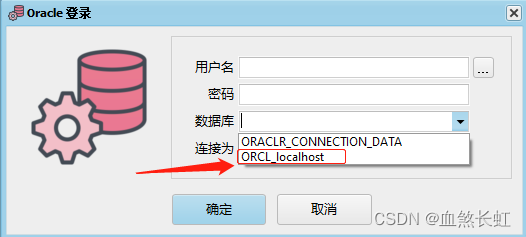
4. 環境変数の設定
説明する必要があるのは、Oracle21C が正常にインストールされた後、解凍されたディレクトリの bin ディレクトリD:\Program\Oracle\product\21c\home\bin が自動的にパスに追加されるということです。
1. Oracle bin ディレクトリのパスを変更します。
ただし、ほとんどの場合、手動で構成し、このオプションを%ORACLE_HOME%\binに変更して、先頭に移動することをお勧めします。

展開:環境変数が縦に表示されない場合は、パス環境変数の先頭に C:\Windows\System64を追加して、システム環境変数を再度開きます。
2. 新しい ORACLE_HOME を作成します
ORACLE_HOME D:\プログラム\Oracle\製品\21c\home
[ピット回避ガイド] :
Oracle21Cでは、ORACLE_HOMEはインストールディレクトリベースではなく、インストールファイルの解凍ディレクトリのホームパスです。ベース直下にあるはずだと思いますが、ベース直下にbinディレクトリがありますが、私のバージョンはホーム解凍ディレクトリの下にあります。ディレクトリ。
それどころか
インストール ディレクトリのベース自体に bin があると言われたら、おめでとうございます。それも可能です。このようになるはずです。重要なことは、以下のパス環境変数を設定するときに、このビンのパス、
ホームの下か基地の下かは気にせず、基地がない場合はホームに行って探しましょう。
セクション: bin はどこにありますか、 どのディレクトリがORACLE_HOMEで構成されているか、バージョンは異なります。一部はベースの下にあり、一部はホームの下にあります。
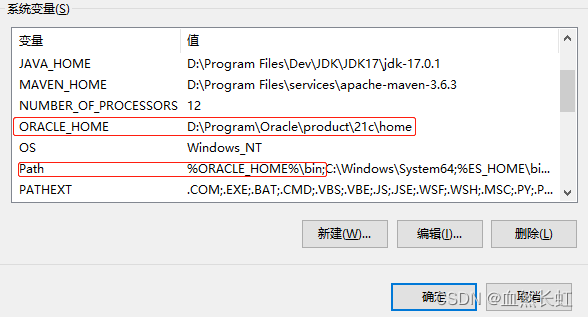
説明:環境変数が正しく構成されていない場合は、cmd ウィンドウをどのディレクトリにも置くことができず、 sqlplus / as sysdbaなどのsqlplusコマンドを問題なく使用できます。このコマンドを使用すると、次のことを示すエラーが報告されます。コマンドは存在しません!
3. 新しい TNS_ADMIN を作成します
TNS_ADMIN %ORACLE_HOME%\ネットワーク\管理者
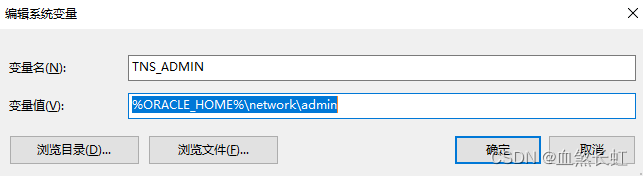
4. 新しい ORACLE_SID を作成します
ORACLE_SID orcl

5. 最後のメモ
環境変数を設定した後は、必ず確認ボタンを順番にクリックして、環境変数設定インターフェイスを終了してください。
5. エラー報告と落とし穴の回避に関するガイド
1. ORA-12514 エラー
このエラーには主に 2 つの理由が考えられます。
1) services.mscを使用してサービスリストを入力し、 OracleOraDB21Home1TNSListener サービスが開始されているかどうかを確認し、開始されていない場合は開始します。
2) listener.oraファイルを開いて設定します。
ディレクトリの場所: D:\Program\Oracle\product\21c\home\network\admin、
繰り返しますが、 Orace21C の下のlistener.ora の場所は、ベースのインストール ディレクトリではなく、ホームの解凍ディレクトリです。ベースの下にある場合は、心配する必要はありません。バージョンが異なる可能性があります。次のように設定してください。
(SID_DESC =
(GLOBAL_DBNAME = ORCL)
(ORACLE_HOME = D:\Program\Oracle\product\21c\home)
(SID_NAME = ORCL)
)orcl だけでなく、ローカルに複数の Oracle インスタンスがある場合は、それをコピーして複数のコピーを構成するだけであることに注意してください。

6. その他の関連する重要な構成
1. sys および system ユーザーのロックを解除し、パスワードを manager に変更します。
Win+R を押して cmd ウィンドウを開き、次のコマンドを順番に入力します。
sqlplus / as sysdba;
alter user system account unlock;
commit;
alter user system identified by manager;
commit;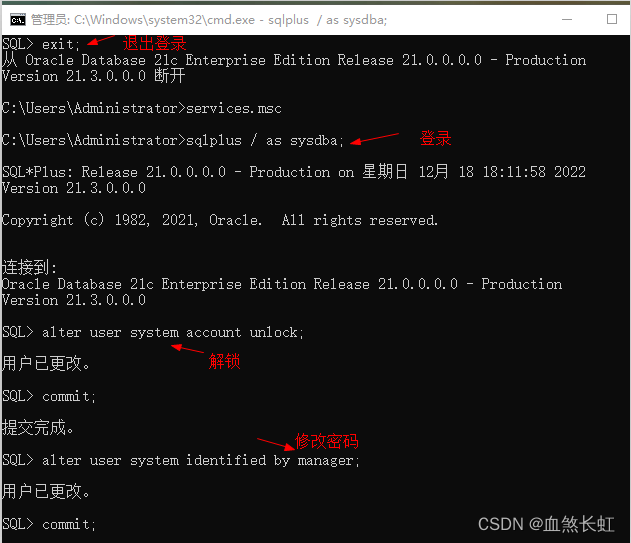
拡張:この手順は必須ではありませんが、自分で行うことをお勧めします。もちろん、これらのユーザーがロック解除されているかどうかに関係なく、次の図に示すように、Oracle のインストール時にパスワード設定も設定できます。

2. Oracle バックグラウンド監視設定
事前に説明が必要なのは次のとおりです。
最初のインストール方法(データベースを直接インストールしてデータベース インスタンスを作成する)を使用する場合、次の図に示すように、バックグラウンド監視が自動的に構成されます。
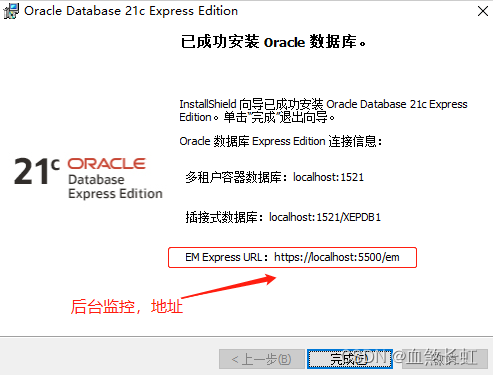
逆に、アドレスにアクセスできない場合は、手動で設定する必要があります。
1) cmd ウィンドウを開きます (以前のバージョンのポート番号は 1158)
打开cmd窗口
sqlplus / as sysdba;
exec DBMS_XDB_CONFIG.SETHTTPSPORT(5500);
commit;2. ipconfig、ローカルIPを確認します
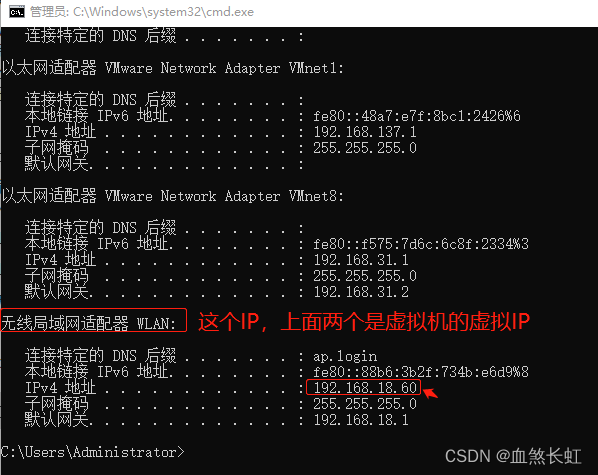
3.hostsファイルを編集する
ファイルの場所: C:\Windows\System32\drivers\etc
以下の設定をチェックして、設定されているかどうかを確認してください。
127.0.0.1 localhost
192.168.18.60 localhost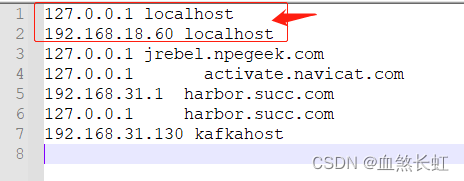
4. バックグラウンド監視にアクセスする
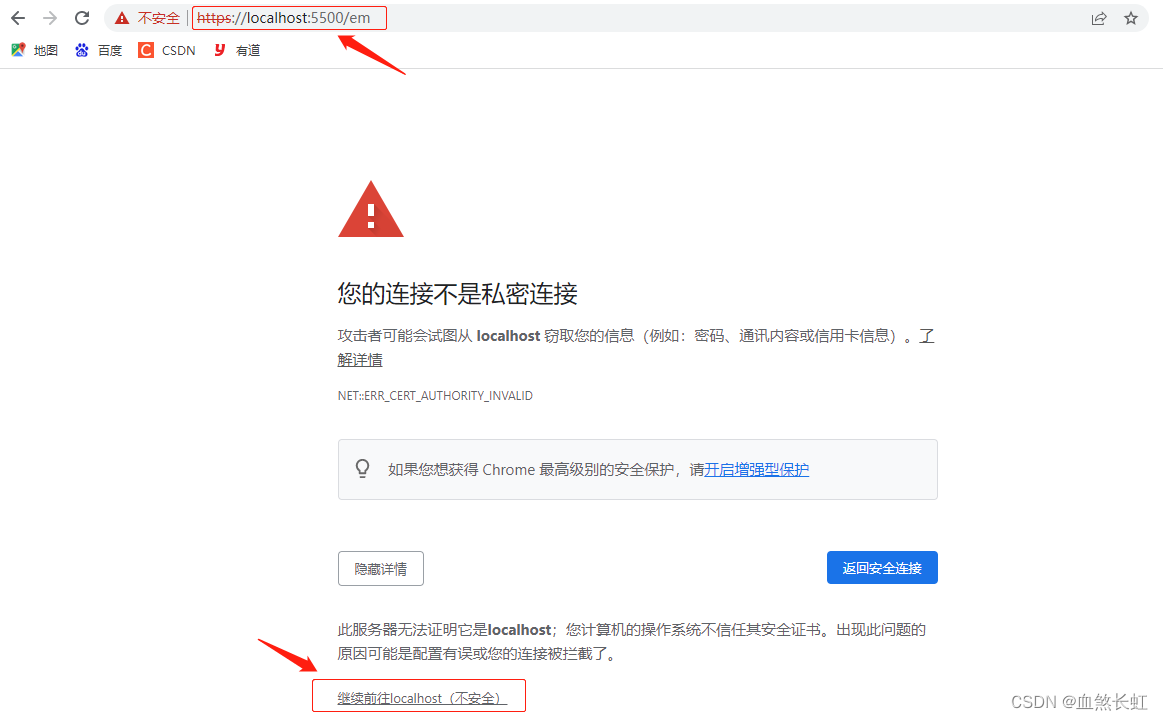
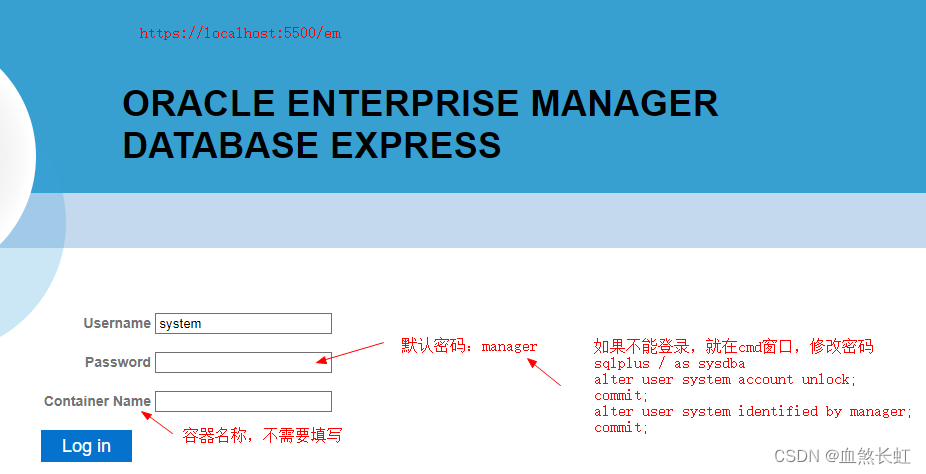
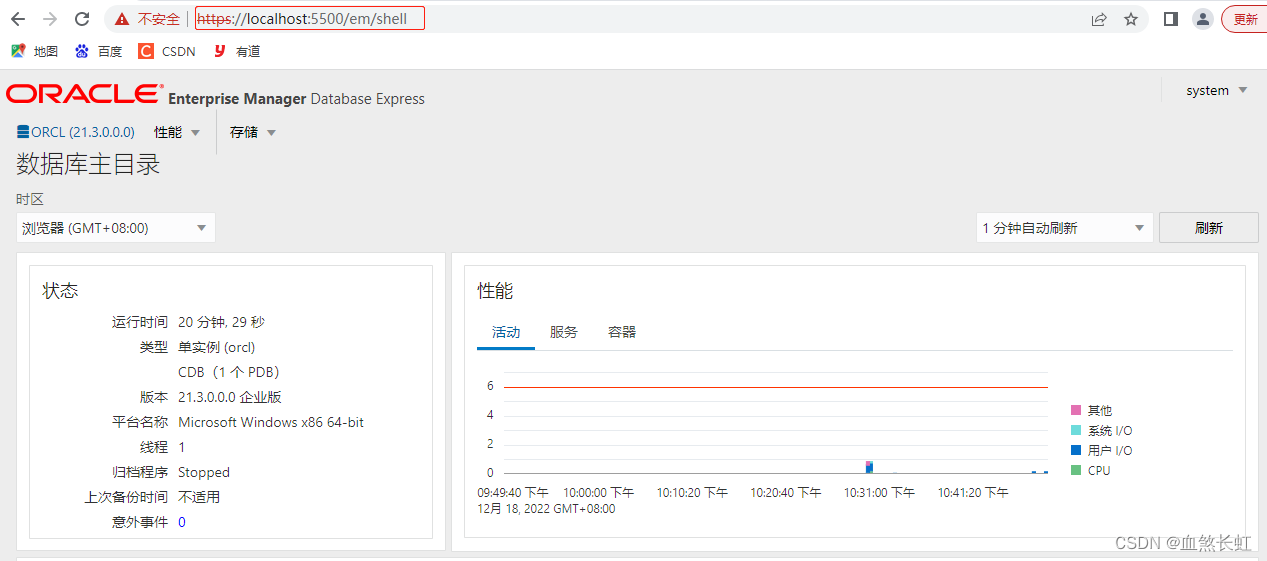 これまでのところ、訪問は成功しています!
これまでのところ、訪問は成功しています!
7.エフェクト表示
ユーザー名: システム
パスワード: マネージャー
データベース: orcl
1.plsqlを使用してログインします
バージョン情報、良い馬には良い鞍が付いています。より高いバージョンを使用することをお勧めします。ダウンロードリンクは記事の冒頭に示されています。
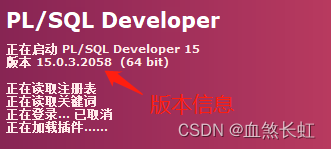 バージョン情報:15.0.3
バージョン情報:15.0.3


2. navicat を使用してログインします
 バージョン情報:15.0.2
バージョン情報:15.0.2
比較的言えば、navicat を使用すると多くのエラーを回避できます。つまり、plsql が依然としてさまざまなエラーを報告している場合、現時点では Navicat の使用は正常であり、その効果は次のとおりです。
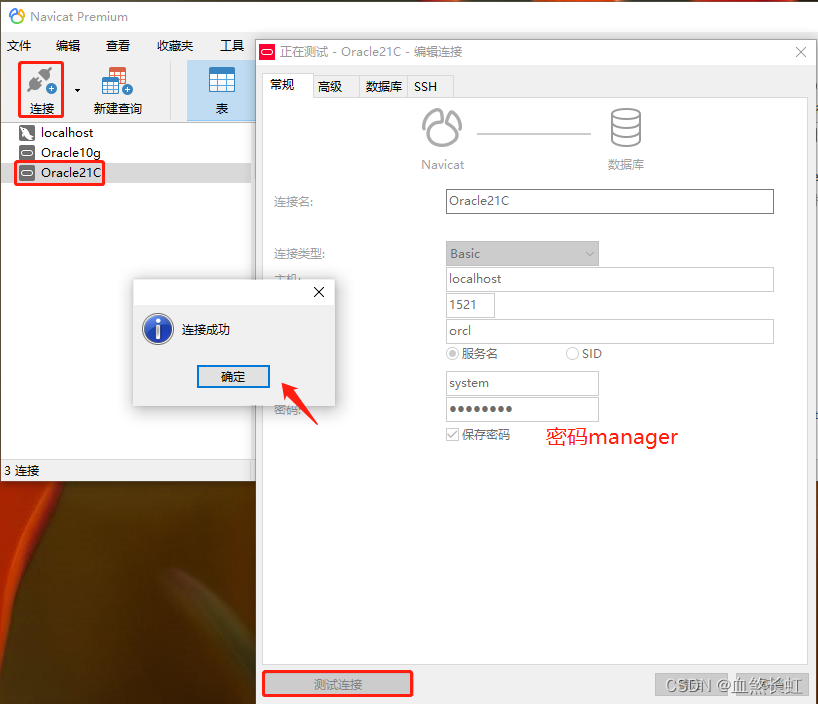
要約する
ここまで、Oracle21c のアンインストール、インストール、設定、ピット回避について基本的に紹介してきましたが、当然、それぞれのコンピュータ環境が異なるため、テスト結果が若干異なる場合があります。
エピローグ
以下の手順に従って をインストールすると、基本的にほとんどのエラー プロンプトを回避できます。あらゆる種類のトラブルが発生した後でもさまざまなエラーが報告される場合は、アンインストールして再インストールすることをお勧めします。
内容が悪くないと思ったら、いいね、コメント、メッセージお待ちしております!
説明: この投稿は、listener.ora が解凍ディレクトリではなくベースにあるという問題に対して更新されました。
この問題はそれほど重要ではありませんが、基地内であろうと自宅であろうと、内部のコンテンツを手動で設定する必要があります。